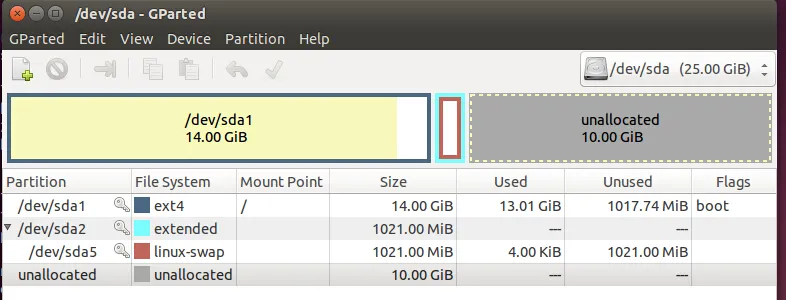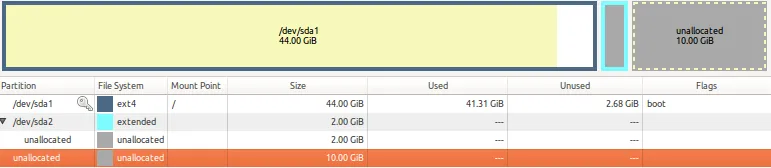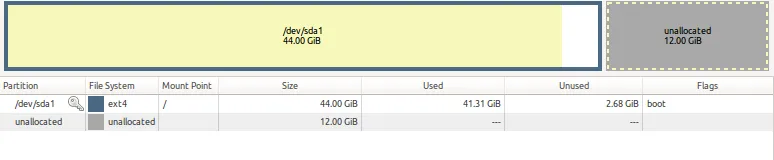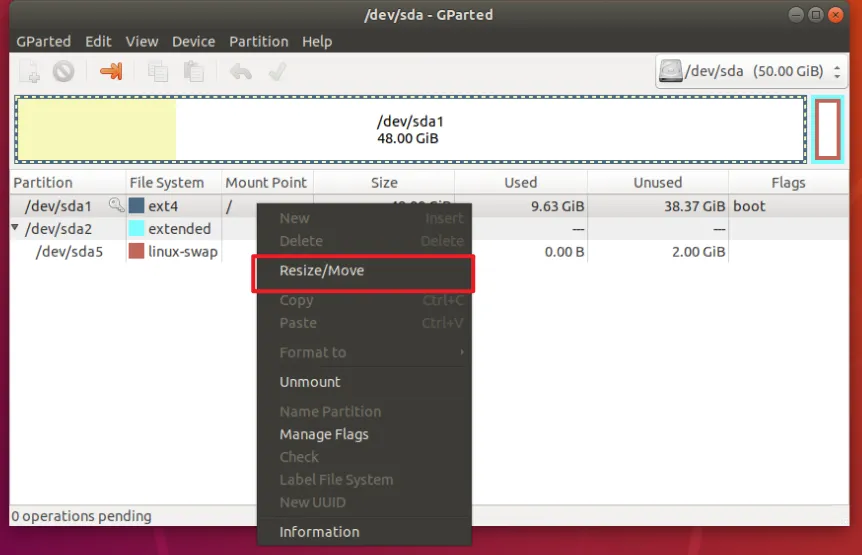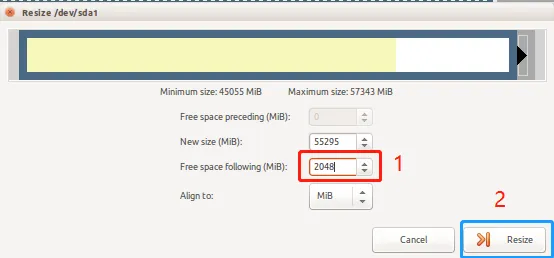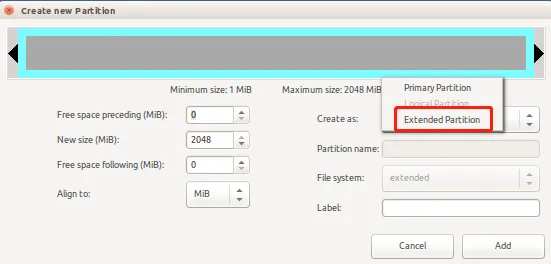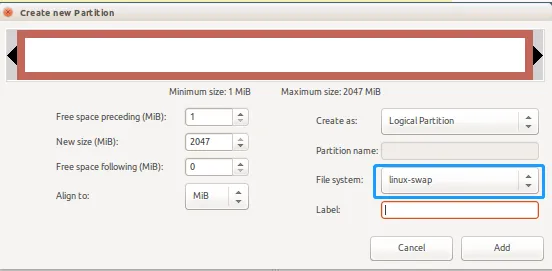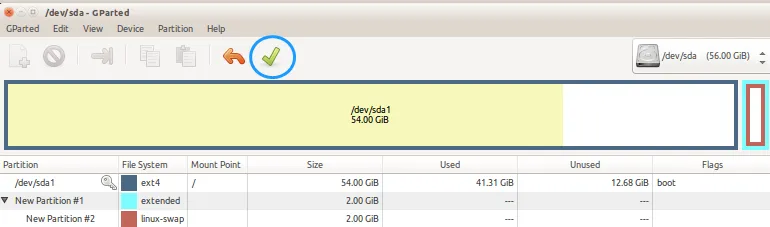前言
当 Ubuntu 虚拟机的磁盘空间不足时,只需两步:扩展 VDI 磁盘文件,再调整分区和文件系统。本教程提供两种 VDI 扩容方案及详细操作步骤,助你快速解决空间不足问题。
一、VDI 扩容(两种方案)
方案1:通过克隆创建新 VDI(兼容性强)
1 | # 进入VirtualBox安装目录(Windows) |

操作后步骤:
- 在 VirtualBox 中卸载原 VDI,挂载新 VDI(设置→存储→移除旧盘→添加新盘)
- 启动 Ubuntu 验证数据完整性
方案2:直接扩容原 VDI(更快捷)
仅适用于动态分配的 VDI:
1 | # 关闭虚拟机后执行(Windows) |
✅ 说明:动态分配的 VDI 支持直接扩容;固定分配需用方案1克隆转换
二、Ubuntu 分区调整(GParted 操作)
步骤1:安装 GParted
1 | sudo apt update |
步骤2:调整分区(重点!)
1 | sudo gparted # 启动图形工具 |
- 定位分区:

- /dev/sda1:系统主分区(需扩展),是我们原来的大小
- linux-swap:交换分区(通常为 sda2/sda5)
- unallocated:扩容后未分配的空间
- 删除交换分区:
- 右键 /dev/sda5 分区 → Swapoff

- 删除 /dev/sda2

- 扩展主分区:
- 右键 /dev/sda1 → Resize/Move
- 拖动滑块将 unallocated 空间合并到 sda1
- 关键设置:
- Align to 选择 MiB(解决无法拖动问题)
- 保留约 1GB 空间给新交换分区(非强制)


New size就是新的磁盘大小,Free space就是剩下的给交换空间的,这里给了1g(可能点不了resize,需要点一下Align to选MiB)
- 重建交换分区:
- 右键剩余 unallocated → New → 分区类型选 Extended Partition

- 在新扩展分区上创建 linux-swap(文件系统选 linux-swap)

- 应用变更:
- 点击✅ → Apply(等待操作完成)

步骤3:验证扩容
1 | df -h # 查看根分区容量是否增加 |
三、注意事项及常见问题
- 必备操作:
- 所有 VDI 操作前关闭虚拟机
- 扩容前备份重要数据(防操作失误)
- Windows下需以管理员身份运行命令提示符
常见错误:
UUID 冲突:克隆 VDI 后需在 VirtualBox 中卸载原盘(防冲突)
分区无法调整:检查是否关闭交换分区(Swapoff)
文件系统未扩展:扩容分区后需执行 sudo resize2fs /dev/sda1(ext4分区)
替代方案:
若GParted操作复杂,可使用终端扩展分区:1
2
3
4
5
6sudo parted /dev/sda
resizepart 1 # 1为主分区号
Yes
200GB # 输入目标大小
quit
sudo resize2fs /dev/sda1 # 扩展文件系统
四、结论
通过 VDI 扩容 + 分区调整,可高效解决 Ubuntu 虚拟机磁盘不足问题:
- VDI扩容优先选直接扩容(方案2),动态分配磁盘首选
- 固定分配磁盘必须克隆转换(方案1)
- 分区调整推荐 GParted 图形化操作,注意删除交换分区后再扩展主分区
📌 终极建议:创建虚拟机时选择 动态分配 并预留充足空间(如 200GB),避免频繁扩容!